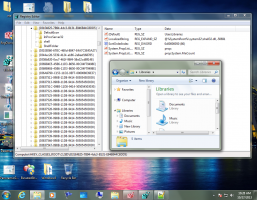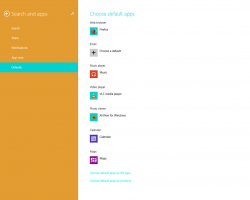Добавете Sfc Scannow контекстно меню в Windows 10
Как да добавите SFC Scannow контекстно меню в Windows 10.
В sfc /scannow командата е добре познат начин за проверка на целостта на всички системни файлове на Windows 10. sfc.exe е инструментът за проверка на системни файлове, който може да бъде полезен в много сценарии и да коригира различни проблеми с Windows 10. Можете да спестите време, като добавите специален запис в контекстното меню, за да го стартирате директно с едно щракване.
Командата SFC сканира и проверява целостта на всички защитени системни файлове и заменя неправилните версии с правилни версии. То изисква Административни привилегии за да коригирате файловете и техните разрешения. Инструментът заменя повредени или модифицирани версии с правилни версии на файлове, пуснати и подписани от Microsoft.
Забележка: Ако получите следното съобщение: Защитата на ресурсите на Windows не можа да стартира услугата за ремонт, когато стартирате SFC, след това се уверете, че услугата Windows Modules Installer е активиран и неговият тип стартиране е зададен на Ръководство.
Как да стартирате SFC
- Отворете a нов повишен команден ред.
- Тип
sfc /scannowкоманда и натиснете клавиша Enter. - Изчакайте, докато свърши. Рестартирайте, ако бъдете подканени.
Забележка: Ако SFC не може да поправи някакъв файл, опитайте да го стартирате отново, за да видите дали може да успее следващия път. Опитайте да стартирате sfc /scannow команда до 3 пъти с Бързо стартиране инвалиди и рестартиране на Windows 10 след всеки път, за да коригирате всички проблеми.
Дори ако по някаква причина не можете да стартирате Windows 10, все още можете да стартирате проверката на системните файлове. Поддържа офлайн сканиране на инсталация на Windows дори и да не стартира правилно.
В допълнение към съществуващите методи, можете да добавите специален запис към контекстното меню на работния плот, за да стартирате sfc /scannow команда незабавно с едно щракване. Преди да продължите, уверете се, че вашият потребителски акаунт има административни привилегии. Сега следвайте инструкциите по-долу.
За да добавите Sfc Scannow контекстно меню в Windows 10
- Изтеглете следния ZIP архив: Изтеглете ZIP архив.
- Извлечете съдържанието му във всяка папка. Можете да поставите файловете директно на работния плот.
- Деблокирайте файловете.
- Щракнете двукратно върху Добавяне на Sfc Scannow Context Menu.reg файл, за да го обедините.
- За да премахнете записа от контекстното меню, използвайте предоставения файл Премахване на Sfc Scannow Context Menu.reg.
Ти си готов!
Как работи
Контекстното меню включва две команди. Първият бяга sfc /scannowповишено от PowerShell. Другият запис изпълнява PowerShell, Select-String, за да филтрира файла c:\Windows\Logs\CBS\CBS.log за редове, които съдържат [SR] изявление. Такива линии се добавят от SFC, така че можете да видите ясно неговия изход. Резултатът ще бъде запазен в SFC_LOG.txt файл на вашия работен плот.
Това е.